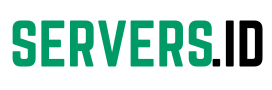Pada kesempatan kali ini saya akan bagikan mengenai cara membuat akun Administrator pada blog wordpress melalui perintah teks Mysql. Hal ini sangat berguna pada kasus di mana anda lupa login dan/atau password, atau akun kena hack, atau reset password sama sekali tidak bekerja karena sesuatu error yg belum diketahui.
Untuk dapat membuat akun dengan hak akses Administrator melalui command line Mysql, ada beberapa hal yg harus anda ketahui yaitu:
- Password root Mysql server anda (saya asumsikan anda lah root maka pasti tau password Mysql)
- Nama database yg digunakan di wordpress (sebagai contoh di sini saya gunakan: wordpress1_db)
- Prefix database yg digunakan.
Nah kurang lebih langkahnya begini:
- Kalau tidak tahu nama database yg digunakan bisa cek di file wp-config.php misal dengan perintah:
cat wp-config.php |grep DB |head -3
- Kemudian juga cek prefix yg digunakan (biasanya secara default, tiap instalasi wordpress akan memakai prefix wp_). Bisa dilihat juga di wp-config.php misal dengan cara:
cat wp-config.php |grep prefix
- Sekarang login sebagai root mysql (ingat root-nya mysql server ya bukan root server). Perintahnya:
mysql -u root -p
- Pindah ke database sesuai dengan yg digunakan di wordpress. Perintahnya:
use wordpress1_db;
- Lalu jalankan perintah ini:
INSERT INTO `wp_users` (`user_login`, `user_pass`, `user_nicename`, `user_email`, `user_status`) VALUES ('adminbaru', MD5('gombal1'), 'firstname lastname', 'root@servers.id', '0'); - Selanjutnya:
SET @user_id = (SELECT MAX(ID) FROM `wp_users`); INSERT INTO `wp_usermeta` (`user_id`, `meta_key`, `meta_value`) VALUES (@user_id, 'wp_capabilities', 'a:1:{s:13:"administrator";s:1:"1";}'); INSERT INTO `wp_usermeta` (`user_id`, `meta_key`, `meta_value`) VALUES (@user_id, 'wp_user_level', '10'); - Dan kemudian:
SELECT * FROM `wp_users` WHERE `user_login` = 'adminbaru';
- Ketik perintah
exituntuk keluar dan console Mysql.
Perhatikan, pada contoh di atas yg saya gunakan adalah wordpress1_db untuk nama databasenya, prefix-nya yaitu wp_, nama admin baru yg saya buat adalah adminbaru dengan password gombal1. Silakan sesuaikan saja dengan server anda ya.
Kombinasi username dan password di atas selanjutnya akan dapat digunakan untuk login ke dashboard wordpress.